
Du har ikke brug for nogen speciel software til at overføre fotos og videoer fra en iPhone til en Windows-pc. Du har ikke engang brug for iTunes. Alt hvad du behøver er det Lyn-til-USB-kabel, du bruger til opladning.
Faktisk har Apples iTunes-software ikke engang en indbygget måde at kopiere fotos fra din iPhone til din pc. Det har en fotosynkroniseringsfunktion, men det er bare til at kopiere fotos fra din pc til din iPhone.
Brug File Explorer eller Windows Explorer
Tilslut din iPhone eller iPad til din computer ved hjælp af det medfølgende Lightning-til-USB-kabel for at komme i gang. Dette er det samme kabel, som du bruger til opladning af din telefon.
RELATEREDE: Hvorfor din iPhone beder dig om at "stole på denne computer" (og om du skal)
Første gang du slutter den til din computer, ser du en popup, der beder dig om det stoler på din computer (hvis du har iTunes installeret) eller giver adgang til dine fotos og videoer (hvis du ikke har iTunes installeret). Tryk på "Tillid" eller "Tillad" for at give din computer adgang til dine fotos. Du bliver muligvis nødt til at låse din iPhone op, før du ser denne popup.
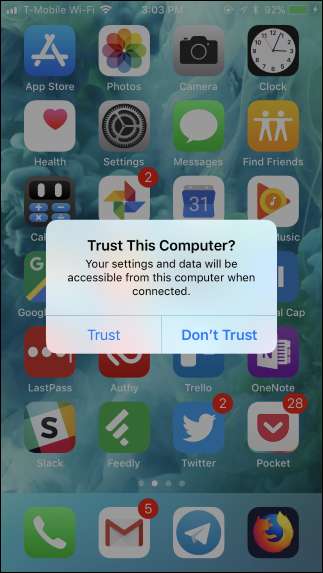
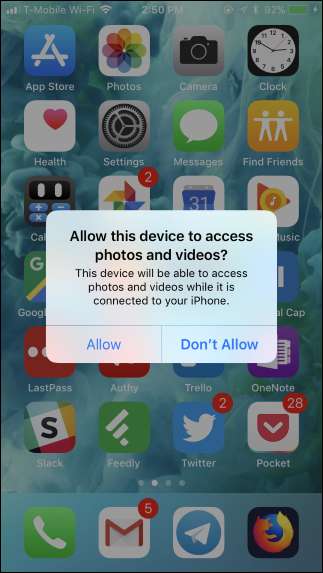
Din iPhone vises som en ny enhed under "Denne pc" i Stifinder på Windows 10 eller "Computer" i Windows Stifinder på Windows 7. Gå her og dobbeltklik på den.
Hvis du ikke kan se iPhone under denne pc eller computer, skal du tage stikket ud af iPhone, tilslutte den igen og sikre, at den er låst op.
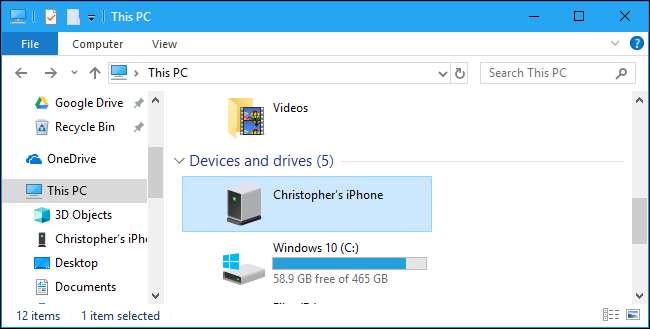
RELATEREDE: Hvorfor placerer hvert kamera fotos i en DCIM-mappe?
Dobbeltklik på "DCIM" -mappen inde i iPhone-enheden. Dine fotos og videoer er gemt i en 100APPLE-mappe. Hvis du har mange fotos og videoer, kan du se yderligere mapper med navnet 101APPLE, 102APPLE osv. Hvis du bruger iCloud til at gemme fotos, kan du også se mapper med navnet 100Cloud, 101Cloud osv.
Det standard DCIM-mappe er det eneste, du kan se på din iPhone. Du kan ikke få adgang til andre filer på din iPhone herfra.
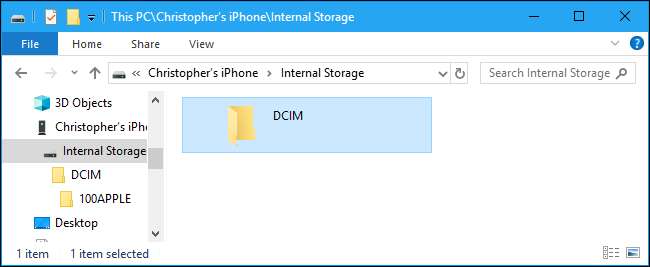
Du vil se dine fotos som .JPG-filer, videoer som .MOV-filer og skærmbilleder som .PNG-filer. Du kan dobbeltklikke på dem for at se dem direkte fra din iPhone. Du kan også kopiere dem til din pc ved hjælp af enten træk og slip eller kopier og indsæt.
Hvis du sletter et element i DCIM-mappen, fjernes det fra din iPhones lager.
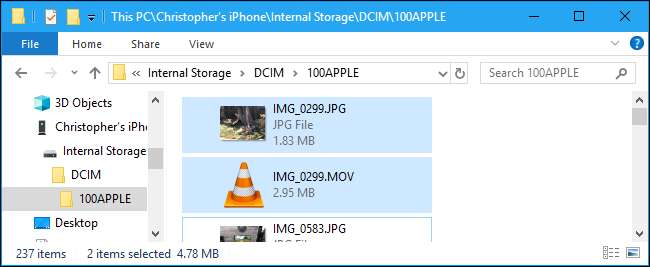
For at importere alt fra din iPhone kan du bare kopiere og indsætte eller trække og slippe 100APPLE-mappen (og andre mapper) inde i DCIM-mappen. Eller du kan bare gribe hele DCIM-mappen, hvis du vil. Bare sørg for at kopiere i stedet for at flytte elementerne, hvis du vil have dem på din telefon.
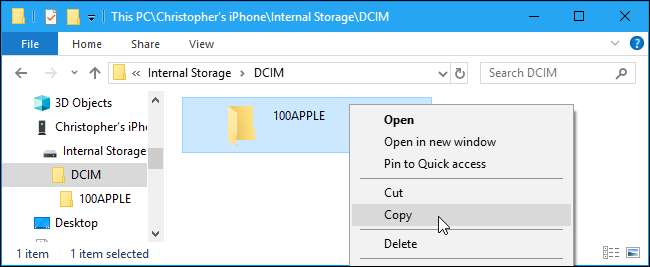
RELATEREDE: Hvad er HEIF (eller HEIC) billedformat?
Hvis du ser filer med filtypen .HIEC, indikerer det, at din iPhone tager fotos ved hjælp af det nye HEIF-billedformat . Dette er standardindstillingen pr iOS 11 , men du har brug for software fra tredjepart for at se disse filer på Windows.
Det behøver du dog ikke deaktiver HEIF på din iPhone for at gøre disse fotos mere kompatible. På din iPhone skal du gå til Indstillinger> Fotos, rulle ned og derefter trykke på "Automatisk" under Overfør til Mac eller pc. Din iPhone konverterer automatisk fotos til .JPEG-filer, når du importerer dem til en pc.
Hvis du vælger "Behold originaler" i stedet, giver din iPhone dig de originale .HEIC-filer.
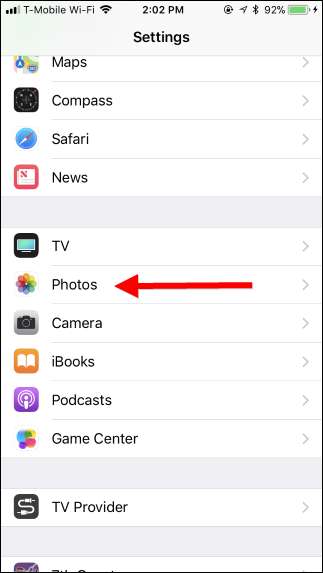
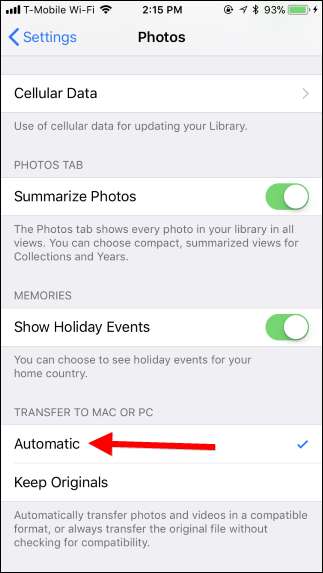
Importer fotos med Windows-fotos (eller andre applikationer)
Enhver applikation, der kan importere fotos fra et digitalt kamera eller USB-enhed, kan også importere fotos fra en iPhone eller iPad. IPhone udsætter en DCIM-mappe, så den ligner ethvert andet digitalt kamera for software på din pc. Som når du bruger Windows filhåndtering, skal du bare forbinde det via et Lyn-til-USB-kabel og trykke på "Tillid" på din telefon.
For eksempel kan du åbne Photos-applikationen, der følger med Windows 10, og derefter klikke på knappen "Import" på værktøjslinjen for at få en smidig importoplevelse. Fotos, du importerer på denne måde, gemmes i mappen Billeder.
Enhver anden applikation, der tilbyder en "Importer fra kamera" eller "Importer fra USB" -funktion, skal også fungere med din iPhone. Mange andre billedstyrings- og fotograferingsprogrammer tilbyder denne funktion.
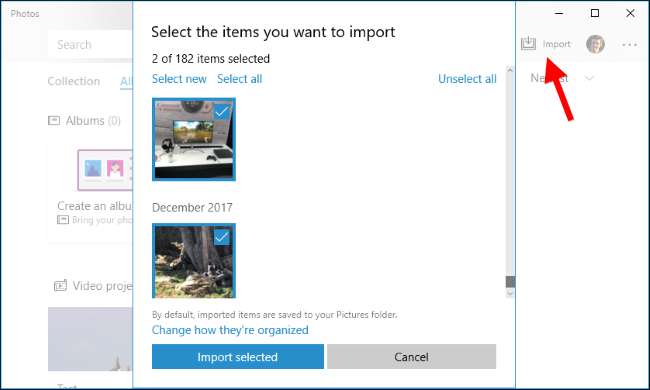
Synkroniser dine fotos med iCloud-fotobibliotek (eller andre tjenester)
Hvis du ikke vil forbinde din iPhone til din pc via et kabel, kan du også bruge online fotosynkroniseringstjenester. Disse uploader ikke kun fotos fra din iPhone til skyen - de downloader også disse fotos fra skyen til din pc. Du ender med en kopi gemt online og en kopi gemt på din pc.
For eksempel kan du aktivere iCloud-fotobibliotek på din iPhone ved at gå til Indstillinger> Fotos og aktivere "iCloud Photo Library", hvis det ikke allerede er aktiveret. Din iPhone uploader derefter automatisk dine fotos til din Apple iCloud-konto.
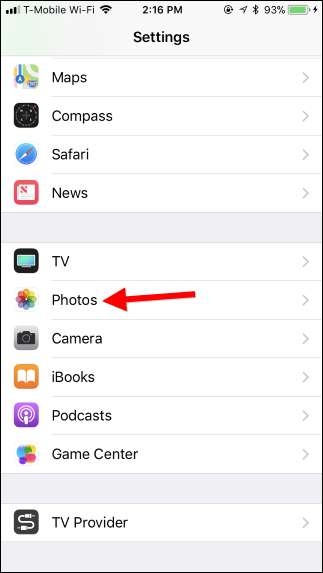
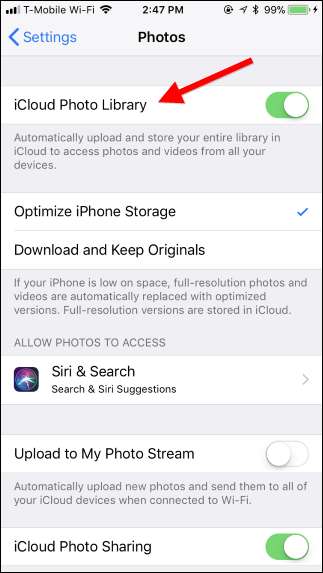
Du kan derefter installere iCloud til Windows , log ind med dit Apple-id, og aktiver funktionen "Fotos" i iCloud-kontrolpanelet. Klik på knappen "Indstillinger" for at kontrollere, hvor fotos er gemt på din pc og justere andre indstillinger.
Fotos, du tager, uploades automatisk til dit iCloud-fotobibliotek, og derefter downloader iCloud-softwaren automatisk en kopi af dem til din pc.
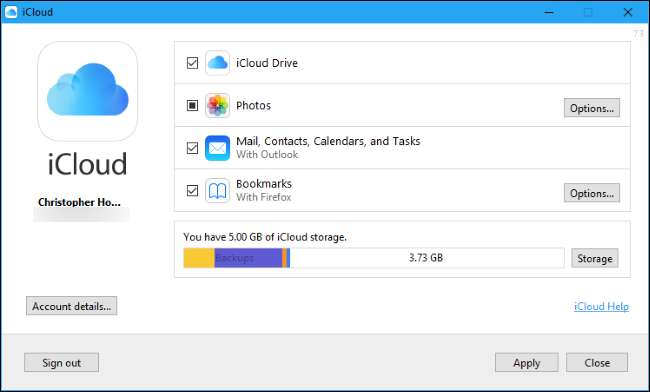
Dette er ikke det eneste program, du kan bruge til at synkronisere fotos til din pc. Det Dropbox , Google Photos og Microsoft OneDrive apps til iPhone tilbyder alle automatiske foto-upload-funktioner, og du kan bruge Dropbox , Google Backup og synkronisering og OneDrive værktøjer til Windows til automatisk at downloade disse fotos til din pc.
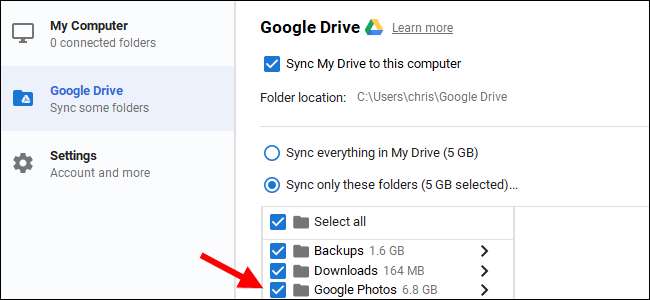
Bare husk, at med disse tjenester synkroniserer du faktisk disse mapper. Så hvis du sletter noget fra en synkroniseret mappe på din pc, slettes det også på din telefon.
Billedkredit: Wachiwit /Shutterstock.com







